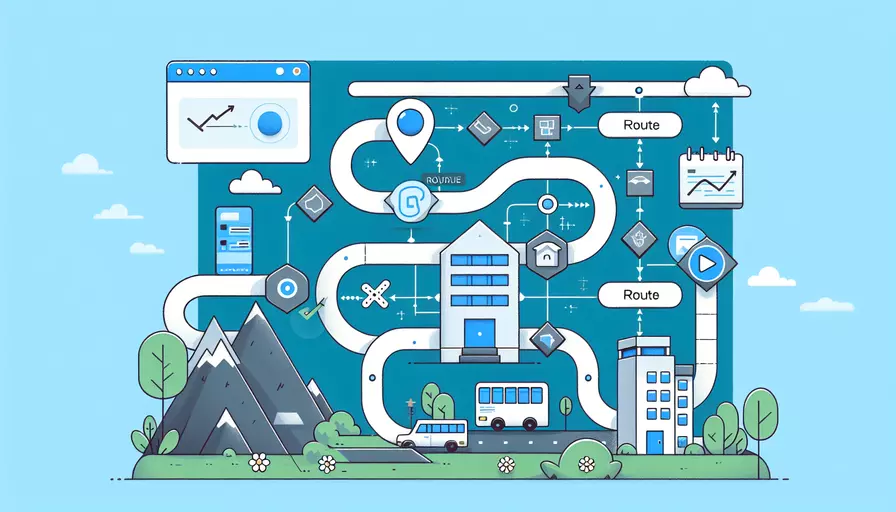
在Vue 3中跳转路由有以下几种方式:1、使用<router-link>组件,2、使用$router.push方法,3、使用$router.replace方法。这些方法都能有效地在Vue 3应用中实现路由跳转。接下来将详细描述每种方法的具体使用方式和相关背景信息。
一、使用``组件
<router-link>是Vue Router提供的内置组件,专门用于创建导航链接。它会自动为链接添加正确的href属性,并在点击时触发路由跳转。
示例代码:
<template>
<div>
<router-link to="/home">Go to Home</router-link>
</div>
</template>
解释:
- 自动处理:
<router-link>会根据to属性的值自动生成正确的链接地址。 - 样式管理:
<router-link>会自动添加活动类名,使当前活动链接具有特殊样式。 - SEO友好:使用
<router-link>生成的链接在搜索引擎优化(SEO)方面表现更好,因为它们是标准的HTML链接。
二、使用 `$router.push` 方法
$router.push 是 Vue Router 实例上的一个方法,用于编程式导航。它允许在代码中通过编程的方式进行路由跳转。
示例代码:
<template>
<button @click="goToHome">Go to Home</button>
</template>
<script>
export default {
methods: {
goToHome() {
this.$router.push('/home');
}
}
}
</script>
解释:
- 灵活性:
$router.push可以在任意地方调用,不仅限于模板内的链接。 - 参数支持:
$router.push可以接收一个对象作为参数,包含路径和查询参数等。 - 异步操作:
$router.push返回一个Promise,可以用于处理导航后的操作。
三、使用 `$router.replace` 方法
$router.replace 与 $router.push 类似,但它不会在历史记录中添加新记录,而是替换当前记录。这在某些需要防止用户回退的场景中非常有用。
示例代码:
<template>
<button @click="replaceToHome">Replace to Home</button>
</template>
<script>
export default {
methods: {
replaceToHome() {
this.$router.replace('/home');
}
}
}
</script>
解释:
- 历史记录管理:使用
$router.replace替换当前记录,可以防止用户通过浏览器的后退按钮返回到之前的页面。 - 适用场景:适用于需要重定向用户且不希望用户通过后退按钮返回的场景,如登录后重定向到主页。
四、对比与总结
| 方法 | 特点 | 适用场景 |
|---|---|---|
<router-link> |
1. 自动处理链接 2. SEO友好 3. 简单易用 |
适用于模板内的导航链接 |
$router.push |
1. 灵活性高 2. 支持参数 3. 返回Promise |
适用于需要在代码中动态导航的场景 |
$router.replace |
1. 替换当前记录 2. 防止用户后退 |
适用于需要重定向且不希望用户通过后退按钮返回的场景 |
总结:
在Vue 3中,有多种方法可以实现路由跳转。选择合适的方法取决于具体的应用场景和需求。如果是在模板中创建导航链接,使用<router-link>是最简单和直接的方式;如果需要在代码中动态导航,可以选择$router.push;而在需要重定向且不希望用户通过浏览器的后退按钮返回时,$router.replace则是最佳选择。
建议:
- 使用
<router-link>来创建模板内的导航链接:这样不仅简单易用,还能获得SEO优化的好处。 - 在代码中使用
$router.push进行动态导航:灵活性高,适用于多种场景。 - 在需要替换当前历史记录时使用
$router.replace:例如在用户登录后重定向到主页,防止用户返回登录页。
通过灵活运用这些方法,你可以在Vue 3应用中实现高效的路由管理和导航体验。
相关问答FAQs:
1. 如何在Vue 3中进行路由跳转?
在Vue 3中,你可以使用Vue Router来进行路由跳转。下面是一个简单的示例:
首先,确保你已经安装了Vue Router。你可以使用以下命令进行安装:
npm install vue-router@next
然后,在你的主文件(通常是main.js)中导入Vue Router并创建一个路由实例:
import { createApp } from 'vue';
import { createRouter, createWebHistory } from 'vue-router';
import App from './App.vue';
const router = createRouter({
history: createWebHistory(),
routes: [
// 在这里定义你的路由
],
});
createApp(App).use(router).mount('#app');
接下来,在routes选项中定义你的路由。例如,你可以创建一个名为Home的路由:
const routes = [
{
path: '/',
name: 'Home',
component: Home,
},
// 其他路由...
];
然后,在你的组件中,你可以使用<router-link>来创建一个链接,用于触发路由跳转。例如,你可以在导航栏中创建一个链接到主页的按钮:
<router-link to="/">Home</router-link>
最后,你可以使用this.$router.push()方法来进行编程式的路由跳转。例如,你可以在一个按钮的点击事件中使用以下代码来跳转到主页:
this.$router.push('/');
这就是在Vue 3中进行路由跳转的基本步骤。
2. 如何在Vue 3中传递参数进行路由跳转?
在Vue 3中,你可以通过在路由路径中添加参数来进行路由跳转。下面是一个示例:
首先,在定义路由时,你可以在路径中使用冒号(:)来指定参数。例如,你可以定义一个名为User的路由,并传递一个名为id的参数:
const routes = [
{
path: '/user/:id',
name: 'User',
component: User,
},
// 其他路由...
];
然后,在你的组件中,你可以通过$route.params来获取传递的参数。例如,你可以在User组件中使用以下代码来获取id参数:
created() {
console.log(this.$route.params.id);
}
最后,你可以使用this.$router.push()方法来进行传递参数的路由跳转。例如,你可以在一个按钮的点击事件中使用以下代码来跳转到带有参数的User页面:
this.$router.push({ name: 'User', params: { id: 1 } });
这样就可以在Vue 3中传递参数进行路由跳转了。
3. 如何在Vue 3中进行命名路由跳转?
在Vue 3中,你可以使用命名路由来进行路由跳转。下面是一个示例:
首先,在定义路由时,你可以为每个路由指定一个名字。例如,你可以给主页路由设置一个名为Home的名字:
const routes = [
{
path: '/',
name: 'Home',
component: Home,
},
// 其他路由...
];
然后,在你的组件中,你可以使用<router-link>的to属性来指定要跳转的命名路由。例如,你可以创建一个链接到主页的按钮:
<router-link :to="{ name: 'Home' }">Home</router-link>
最后,你可以使用this.$router.push()方法来进行命名路由跳转。例如,你可以在一个按钮的点击事件中使用以下代码来跳转到主页:
this.$router.push({ name: 'Home' });
这就是在Vue 3中进行命名路由跳转的方法。
希望以上解答对你有帮助!如果还有其他问题,请随时提问。
文章标题:vue3如何跳转路由,发布者:飞飞,转载请注明出处:https://worktile.com/kb/p/3654866

 微信扫一扫
微信扫一扫  支付宝扫一扫
支付宝扫一扫 